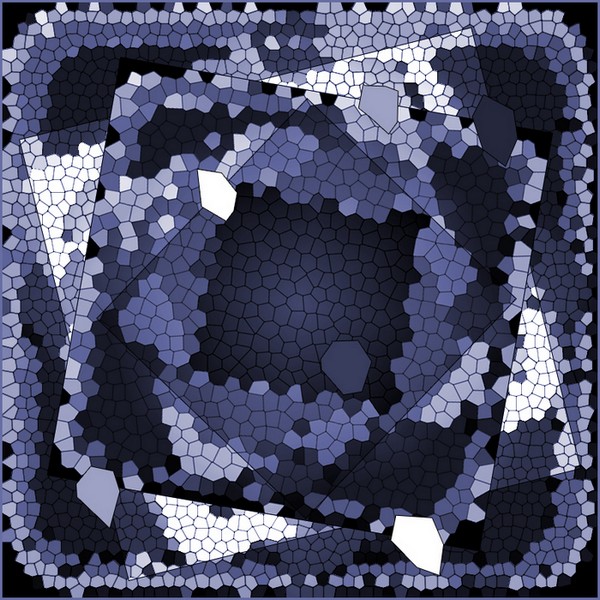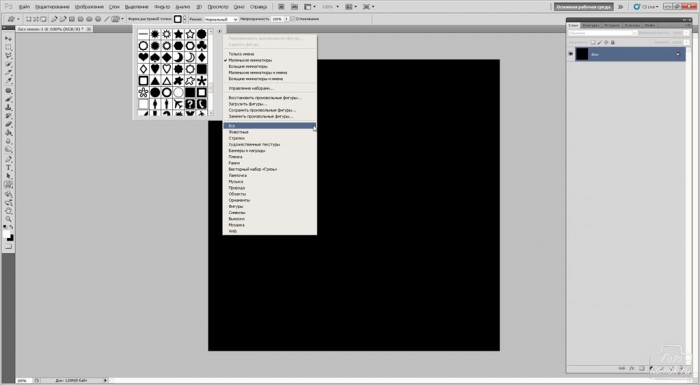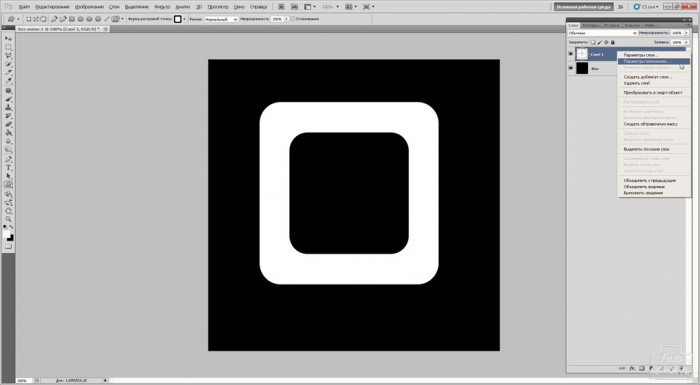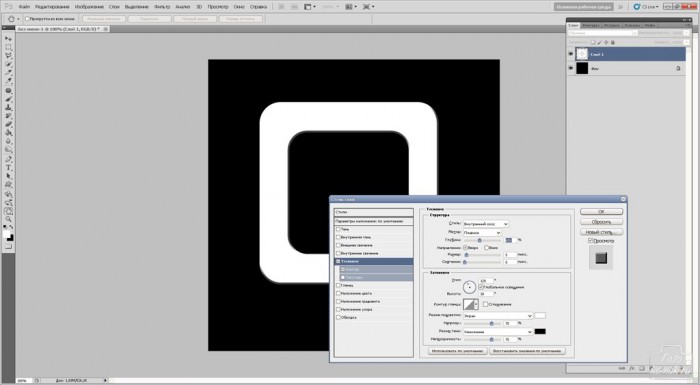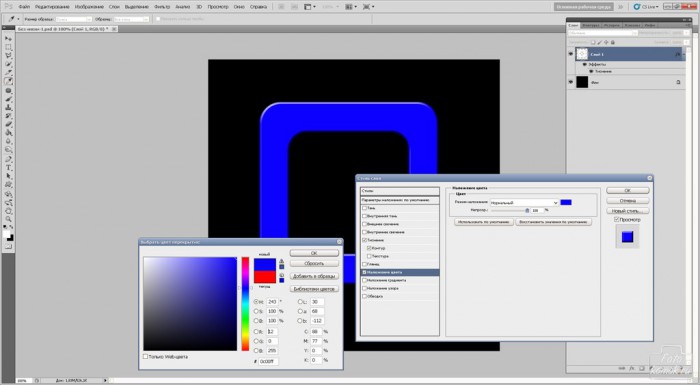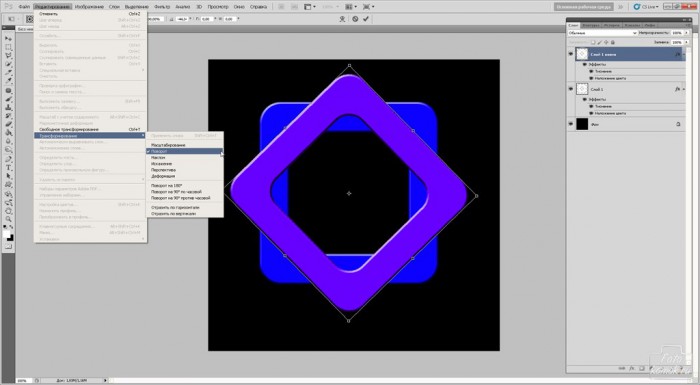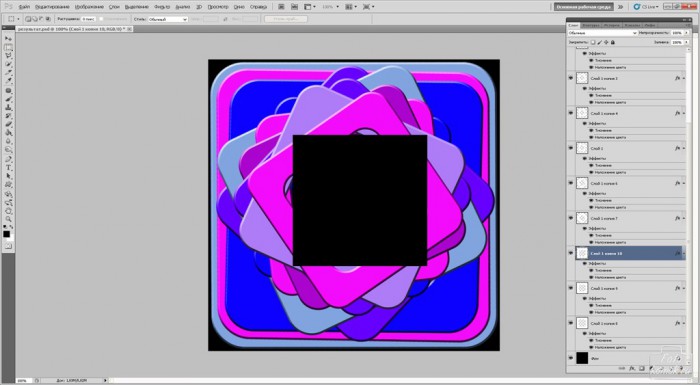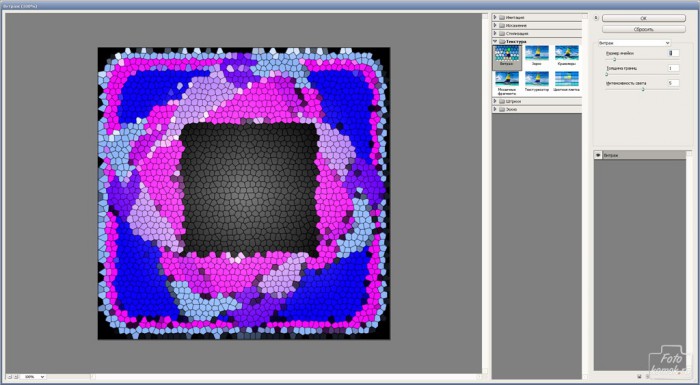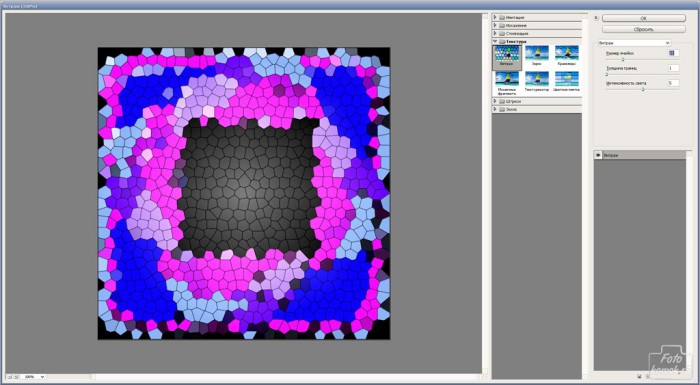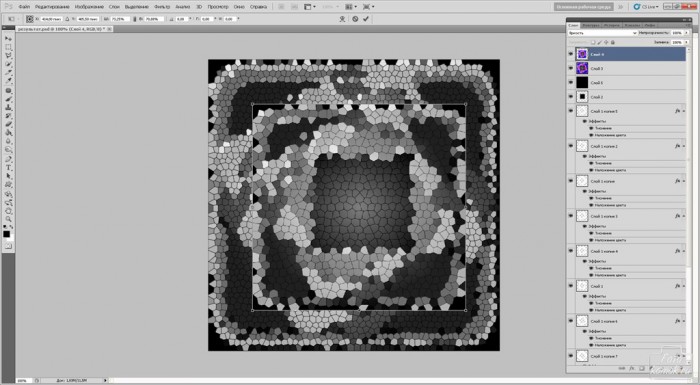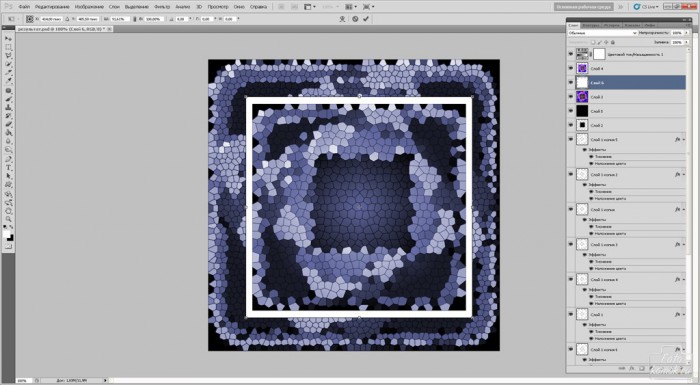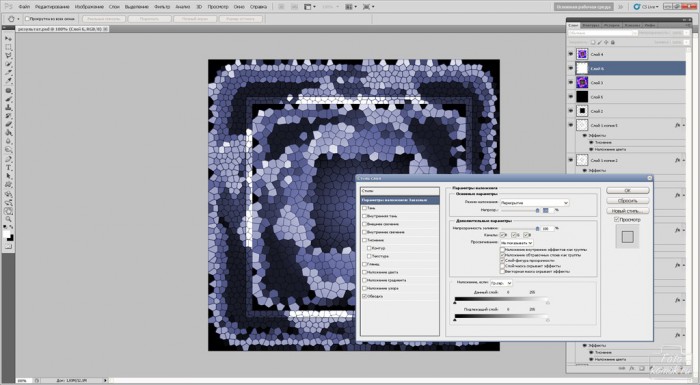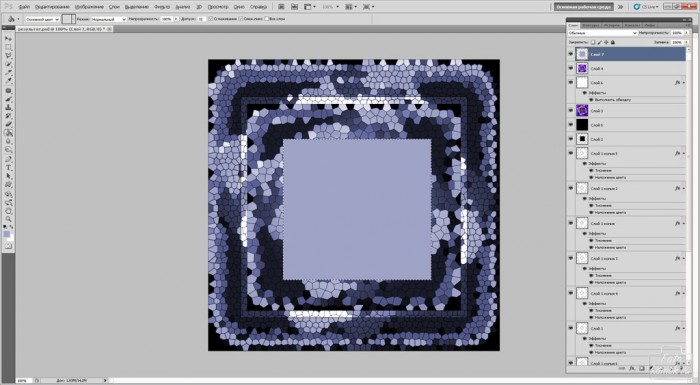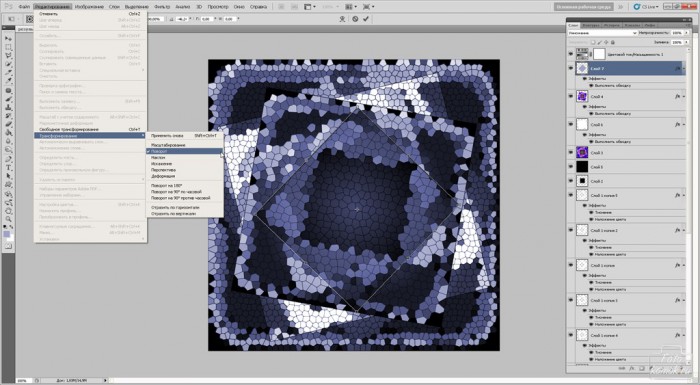Рисунок «Калейдоскоп» может пригодиться для фонового изображения. Сделать его можно при помощи следующего алгоритма действий.
Создаем новый файл размером 800*800 пикселей. Заливаем черным цветом слой. На панели инструментов выставляем цвета в квадратиках: верхним белый, нижним черный. Создаем новый слой и нажимаем на панели инструментов значок «Произвольная фигура». На панели настроек инструментов раскрываем список фигур и если он невелик, то можно нажать на треугольник справа и нажать «Все».
Выбираем фигуру «Скругленная квадратная рамка» и рисуем её на слое. В окне слоев правой кнопкой нажимаем и вызываем контекстное меню, выбираем «Параметры наложения».
В открывшемся окошке ставим галочку возле параметра «Тиснение». Нажимаем на параметр и устанавливаем его значения.
Ставим галочку возле параметра «Наложение цвета» и раскрываем «Палитру цветов» нажатием на квадратик с заливкой.
Делаем копию слоя, увеличивая его и изменяем цвет. Также нужно изменять поворот фигур.
Создаем побольше слоев и располагаем их так, как показано на рисунке. Поверх всех слоев создаем новый слой и с помощью инструмента «Прямоугольная область» создаем небольшой квадрат и заливаем его черным цветом.
Становимся на верхний слой и «Прямоугольной областью» обводим все изображение и заходим во вкладку «Редактирование», выбираем «Скопировать совмещенные данные» и «Вставить». Делаем дубликат слоя с совмещенными данными. Для одного из этих слоев заходим во вкладку «Фильтр» выбираем «Текстура» далее «Витраж».
Для второго слоя с совмещенными данными зададим «Витраж» с большими значениями.
Этим двум слоям меняем режим наложения на «Яркость». Слой с крупными «Витражом» уменьшаем.
Создаем корректирующий слой «Цветовой тон/Насыщенность» и устанавливаем «Тонирование».
Между двумя слоями с «Витражом» создаем новый слой и «Прямоугольной областью» создаем квадрат, который слегка выходит за пределы первого слоя с «Витражом» и заливаем слой белым цветом.
Изменяем этому слою режим наложения на «Перекрытие», вызываем «Параметры наложения» и устанавливаем галочку возле параметра «Обводка», нажав на него, раскрываем настройки и устанавливаем цвет и толщину обводки.
Поверх всех слоев создаем новый слой и «Прямоугольной областью» создаем небольшой квадрат и заливаем его одним из цветов из тех, что присутствуют на изображении.
Изменяем этому слою режим наложения на «Умножение», создаем обводку и производим поворот. Также можно повернуть другие слои.
Добавляем отдельные фрагменты мозаики, если необходимо рамку и калейдоскоп готов.